
Macでリサージュ(ステレオ波形)を見る
※ 有料に設定していますが無料で最後まで読めます。
Adobe PremireProやApple FinalCutPro、BMD DaVinci Resolveなどで映像制作する際に編集スタジオには必ずあるリサージュ表示を実現する方法です。
■ はじめに
Macで映像制作をする場合、ステレオパンポットを意識する必要があります。支給された素材がステレオトラック(2ch)の場合は自動的にパンポットが左右に振られています。ところが モノラル2ch(あるいは4ch)の場合は、センターパンがデフォルトなので手動で左右に振り分ける必要があります。でも、音楽がモノラルになっているトレーラーや特典映像が多くあります。
■ そこでProPhase
ProPhaseはMacAppStoreで販売されているアプリです。

このアプリがあれば入力信号のリサージュ波形が表示する事が出来ます。
ん?入力信号??
実はこの手のアプリは何故か入力デバイス(MicやLine入力など)しか選べないためにQuickTimePlayerで動画再生させる音を確認する事などが出来ません。その為には、出力を入力にループ(?)させる別のアプリが必要となります。「BlackHole」あるいは「Soundflower」です。
※ 「BlackHole」の詳しい解説はAAPL ch.さんの記事へ
最近「SoundFlower」の代わりに「BlackHole」をインストールしました。このソフトをインストールすると、OUTPUT → INPUTのルーティングが可能になります。インストール後、再起動するとシステム環境設定>サウンドの出力と入力タブに「BlackHole 16ch」が追加されます。(Soundflowerも同様です)

出力タブからオーディオ出力を「BlackHole 16ch」に切り替えます。

次にProPhaseを立ち上げ、設定のDevice選択でBlackHole 16chを選べば、リサージュが踊り出します。

と、ここでムービーの音が聞こえなくなりました。
そうなんです。出力をBlackHoleに送ってしまったので、スピーカーやヘッドフォンなどからは音が出なくなります。
原因はBlackHoleがオーディオ出力をぶんどってしまったからです。
解決策は純正アプリにあり! Audio MIDI設定です。
■ Audio MIDI設定

AudioMIDI設定を開いたら左下の「+」から「複数出力装置を作成」を選びます。そこで内蔵出力に加え、BlackHoleにもチェックを入れます。
装置の名称を変更出来ます。(私は「複数出力:BlackHole」にしています)

最後にシステム環境設定>サウンドで先程作成した「複数出力:BlakHole」を選べば、音を流しながらリサージュ波形を見る事が出来ます。
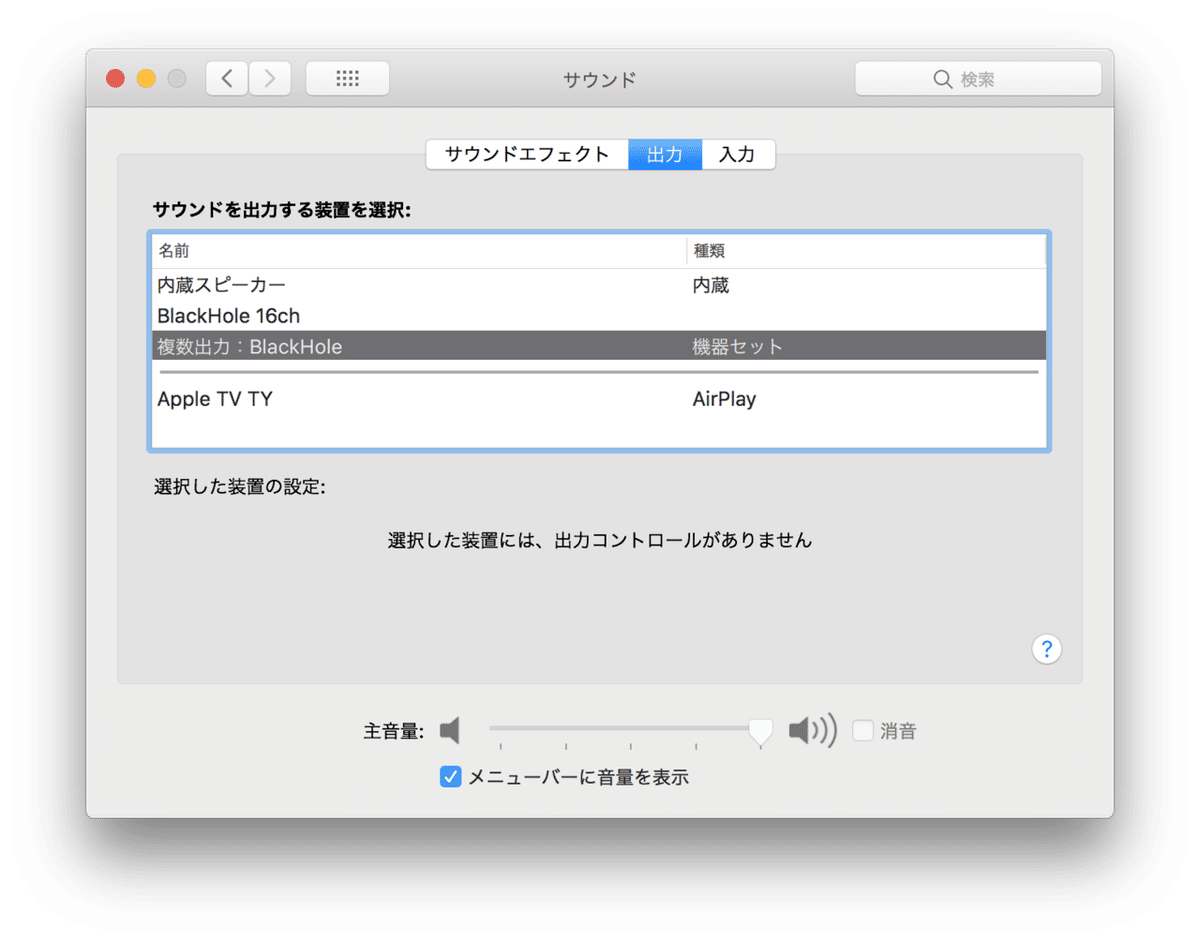
まとめ
音声の流れは以下になります。
QuickTimePlayer → BlackHole → ProPhase(音が出ない)
QuickTimePlayer → BlackHole → ProPhase
↘内蔵スピーカー
解説はQuickTimePlayerですが、PremireProやFCPでも同様です。
ここから先は
¥ 100
この記事が気に入ったらチップで応援してみませんか?
